win10系统如何显示照片缩略图?
来源:网络整理 网络用户发布,如有版权联系网管删除 2018-09-26
1、刚升级时是这个样子,已经命名的相对方便,但如果同样的图片比较多,也很不方便。

2、正常情况下,在“查看”--->“选项”--->“更改文件夹和搜索选项”--->“查看”--->“高级设置”--->把“始终显示图标,从不显示缩略图”前面的勾去年即可。

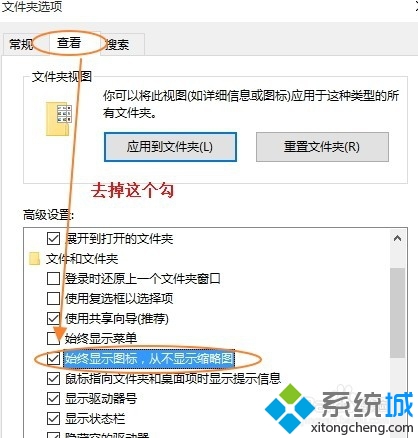
3、但是经过这样设置之后,发现还是图标,没有缩略图。如下图,那么问题到底出在哪呢?
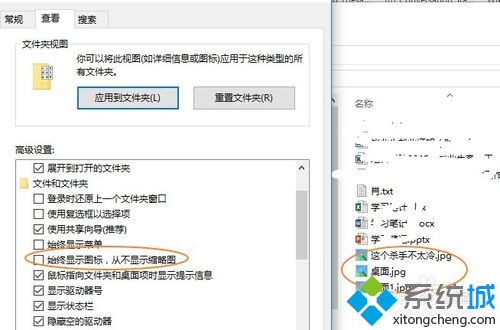
4、关键还在“查看”选项,只有选择“超大图标”,“大图标”,“中图标”(三个中的任意一个)才能显示出缩略图,如下图。
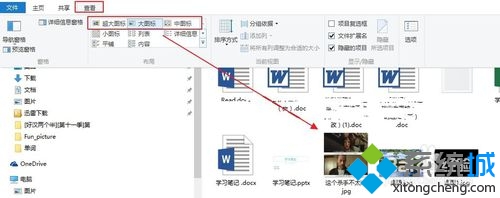
查看评论 回复
"win10系统如何显示照片缩略图?"的相关文章
- 上一篇:Win8能通过更新直接升级Win10吗?
- 下一篇:火狐浏览器win10版怎么样
